روش حذف تاریخچه مرورگر اینترنت (History)
آموزش پاک کردن تاریخچه مرورگرها
وقتی در مرورگر خود مشغول وبگردی و گشت گذار در سایت های مختلف می شویم و یا حتی کلماتی را در گوگل جستجو می نماییم، آدرس های آن در مرورگر ما ثبت شده و برای هر فردی که به مرورگر دسترسی پیدا نماید قابل مشاهده می باشد. پاک کردن تاریخچه مرورگر برای افزایش سرعت مرورگر و امنیت شما مفید می باشد.
شاید ما و خیلی ها دوست داریم که نتایج جستجویی که انجام دادیم خصوصی یا اصلا قایل مشاهده برای سایر افراد نباشد. برای اینکه نتایج جستجو و لیست صفحات اینترنتی که مراجعه کرده ایم را بتوانیم از دید دیگران پاک کنیم باید History مرورگر خود (تاریخچه مرورگر) را پاک نمایید.
قابل ذکر است که این آموزش در مرورگر های ویندوز ( Dragon – Troch – Cool Novo – Chromium – Srware Iron ) قابل استفاده می باشد و تمامی مراحل یکسان می باشد. همچنین نحوه حذف تاریخچه مرورگر در موزیلا و گوگل کروم اندروید هم بیان شده است.
روش میانبر برای باز شدن پنجره History
برای اینکه به راحتی پنجره مربوط به تنظیمات تاریخچه مروگرها در ویندوز باز بشود. در تمام مرورگرها از کلید های ترکیبی Ctrl+Shift+Del استفاده کنید.
حذف تاریخچه مرورگر کامپیوتر در Fierfox
به منوی History و زیر شاخه ای Show All history بروید. پس از کلیک پنجره ای به شکل زیر باز خواهد شد :

در اینجا تمام نتایج جستجوی انجام شده را در روز و ماه های مختلف می بینید . برای حذف هر کدام از روزها بر روی باکس سمت چپ کلیک راست کرده (بر روی Yesterday یا Last 7 days ویا ماه مربوطه) و گزینه Delete را کلیک کنید تا تمام آدرس های ثبت شده از مرورگر حذف شوند.
حذف تاریخچه مرورگر Fierfox در اندروید
برای اینکار بر روی دکمه تنظیمات مرورگر که به شکل سه نقطه می باشد انگشت خود را لمس کنید سپس بر روی گزینه setting کلیک کنید و در صفحه باز شده گزینه Privacy را انتخاب نمایید. در این پنجره بر روی گزینه clear now بروید و در صفحه باز شده مشخص کنید که چه چیزهایی از تاریخچه مرورگر شما حذف خواهد شد. و در پایان بر روی گزینه CLEAR DATA کلیک کنید.
حذف تاریخچه وبگردی در گوگل کروم کامپیوتر
۱ – بر روی Options ( سه خط زیر هم ) که در سمت راست مرورگر می باشد کلیک کرده و از قسمت Tools زیر منوی Clear Browsing Data رو انتخاب کنید. (همانند شکل زیر )

۲- در صفحه ای که براتون باز میشه می توانید با تیک دار کردن صفحات مورد نظرتون رو که می خواهید پاک بشن رو علامت دار کنید و سپس بر روی Clear Browsing data کلیک کنید و در قسمت Obliterte the following items from میتونید همه تاریخچه ها رو در یک بازه زمانی حذف کنید. در نهایت روی Clear Browsing data کلیک کنید.

حذف تاریخچه مرورگر گوگل کروم اندروید
برای حذف نتایج جستجو و تاریخچه سایت ها در گوگل کروم اندروید به روش زیر عمل کنید.
کلید Menu مرورگر را که به شکل سه نقطه و در بالای سمت راست صفحه است را لمس کنید و سپس گزینه history را انتخاب نمایید. بر روی گزینه Clear Browsing Data کلیک و در صفحه ای بعدی مشخص کنید که چه چیزهایی قرار است حذف شوند. و در پایان بر روی گزینه Clear کلیک کنید.

نکته : البته کارهای بالا تاریخچه مرورگر و نتایج جستجو را از مرورگر پاک می کند ، نتایج جستجوی گوگل تنها در صورتی نمایش یا ثبت داده خواهند شد که شما وارد اکانت جی میل (Gmail) خود شده اید. که برای حذف تاریخچه جستجو و فعالیت ها در گوگل توصیه می کنیم نحوه حذف جستجوهای گوگل را مطالعه نمایید.


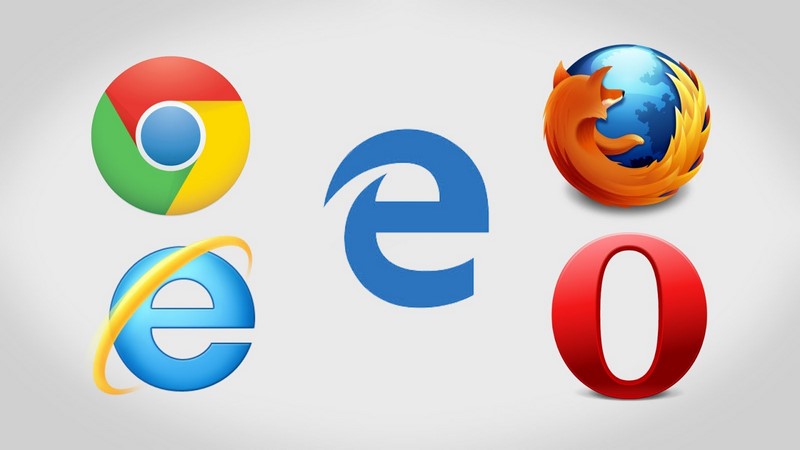










دیدگاه ها